Kiedy myślisz „efekty dźwiękowe” — myślisz Dolby. Teraz niedawno zaczęli wdrażać oprogramowanie i sprzęt do dźwięku przestrzennego w produktach konsumenckich, takich jak kino domowe i smartfony.
Użytkownicy systemu Windows 10 mogą wypróbować (a później kupić) oprogramowanie obsługujące Dolby Atmos do słuchawek i domowych systemów dźwiękowych.
Problem polega jednak na tym, że nie ma takiej możliwości lub nie są w stanie uruchomić Dolby Atmos (lub dźwięku przestrzennego w ogóle, który obejmuje również Windows Sonic).
Co to jest Dolby Atmos i dźwięk przestrzenny w systemie Windows 10 i jak to działa? Jak już zapewne wiesz, dźwięk jest zwykle rozprowadzany kanałami, ale ta nowa technologia koncentruje się na punktach 3D i zapewnia dźwięk 360 °.
Powinno to poprawić wrażenia słuchaczy, a nawet przy najtańszych słuchawkach, z dostosowaną zawartością multimedialną (filmy, gry i filmy), powinieneś cieszyć się znacznie lepszym dźwiękiem przestrzennym.
Na razie obsługuje tylko słuchawki, pączki i słuchawki w systemie Windows 10, ale można użyć zestawu kina domowego Dolby, aby uzyskać najlepsze wyniki.
Niemniej jednak musimy przede wszystkim sprawić, by działał. Aby pomóc naszym czytelnikom w trudnej sytuacji, przedstawiliśmy poniżej najlepiej dopasowane rozwiązania.
Sprawdź je i, miejmy nadzieję, sprawimy, że Dolby Atmos i dźwięk przestrzenny będą działać zgodnie z przeznaczeniem.
Jak uruchomić Dolby Atmos i dźwięk przestrzenny w systemie Windows 10:
- Zaktualizuj sterowniki dźwięku
- Sterowniki dźwięku cofania
- Uruchom wbudowane narzędzie do rozwiązywania problemów z dźwiękiem
- Włącz opcje trybu wyłączności
- Uruchom narzędzie do rozwiązywania problemów do pobrania
- Ponownie skonfiguruj Dolby Atmos dla swojego urządzenia lub wypróbuj Sonic
- Zaktualizuj system Windows
1: Zaktualizuj sterowniki dźwięku
Sterowniki dźwięku są głównym powodem, dla którego niektórzy użytkownicy poszli na południe. Jak zapewne wiesz, zazwyczaj są to 2 urządzenia dźwiękowe z odpowiednimi rolami i sterownikami. Wbudowane urządzenie dźwiękowe i urządzenie innej firmy.
System Windows 10 jest dobrze znany z automatycznych aktualizacji sterowników, które często pogarszają sytuację.
Mianowicie wydaje się, że niektóre iteracje zarówno wbudowanego urządzenia dźwiękowego, jak i urządzenia innej firmy (Realtek, VIA, ATI) nie będą działać zgodnie z przeznaczeniem w Dolby Atmos i Spatial Sound.
Pierwszą rzeczą (choć „brzmi” dość ogólnie) jest próba aktualizacji sterownika dźwięku i próba włączenia Dolby Atmos (dźwięk przestrzenny) później.
Jeśli nie masz pewności, jak to zrobić w systemie Windows 10, wykonaj poniższe czynności:
- Kliknij prawym przyciskiem myszy Menu Start i otwórz Menadżer urządzeń.
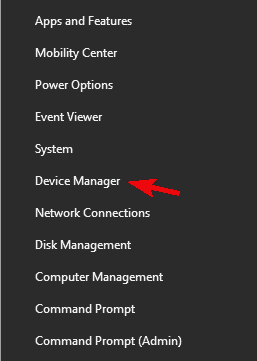
- Rozwiń ”Kontrolery dźwięku, wideo i gier» Sekcja.
- Kliknij oba prawym przyciskiem myszy wbudowane urządzenie dźwiękowe i urządzenie innej firmy i Zaktualizuj sterowniki.

- Uruchom ponownie komputer.
- Kliknij prawym przyciskiem myszy Ikona dźwięku w obszarze powiadomień i wybierz Dźwięk przestrzenny (Dolby Atmos dla słuchawek). Jeśli jeszcze go nie skonfigurowałeś, postępuj zgodnie z instrukcjami, aby to zrobić.

- Odtwarzaj obsługiwane treści i szukaj zmian (słuchaj).
System Windows nie może automatycznie znaleźć i pobrać nowych sterowników? Nie martw się, zapewniamy Ci ochronę.
2: Przywróć sterowniki dźwięku lub trzymaj się sterowników natywnych dla systemu Windows
Jeśli pierwszy krok nie pomógł, zalecamy diametralnie przeciwne podejście. To jest problem związany ze sterownikami za każdym razem.
Najnowsza iteracja sterownika może nie być najlepiej dostosowana do tego zadania. Wielu użytkowników dobrze się bawiło z Dolby Atmos i dźwiękiem przestrzennym, dopóki funkcja Windows Update nie zdecydowała się zaktualizować sterownika dźwięku.
Wtedy zaczęły się problemy. Aby rozwiązać ten problem, oferujemy dwa rozwiązania.
Po pierwsze, możesz spróbować cofnąć sterownik na wszystkich urządzeniach dźwiękowych i poszukać zmian. Jeśli to nie wytrzyma, należy całkowicie wyłączyć urządzenie dźwiękowe innej firmy i trzymać się wyłącznie wbudowanego urządzenia dźwiękowego.
Ponadto zadbaliśmy o to, aby pokazać, jak to zrobić, na osobnych listach instrukcji:
- Kliknij prawym przyciskiem myszy przycisk Start i otwórz Menadżer urządzeń z menu Power User.
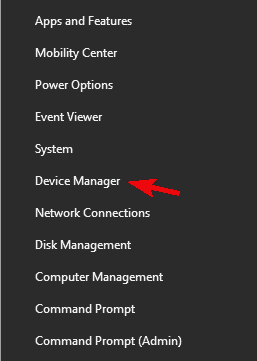
- Rozwiń ”Kontrolery dźwięku, wideo i gier» Sekcja.
- Kliknij oba urządzenia prawym przyciskiem myszy i otwórz Nieruchomości.

- Na karcie Sterownik kliknij Przywróć sterownik.
- Jeśli ta opcja nie jest dostępna, wróć i kliknij prawym przyciskiem myszy urządzenie dźwiękowe innej firmy i odinstaluj je.
- Uruchom ponownie komputer i włącz ponownie Przestrzenny dźwięk.
Jeśli przywrócisz sterownik i to rozwiąże problem, musisz uniemożliwić systemowi Windows automatyczną aktualizację w przyszłości. Aby to zrobić, wykonaj proste kroki z tego ciekawego przewodnika.
Strony: 1 2 3 »

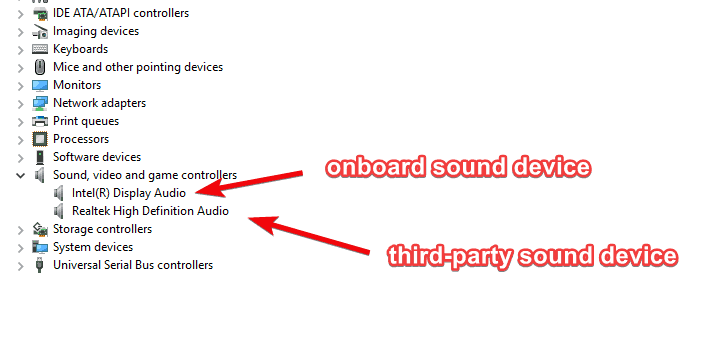
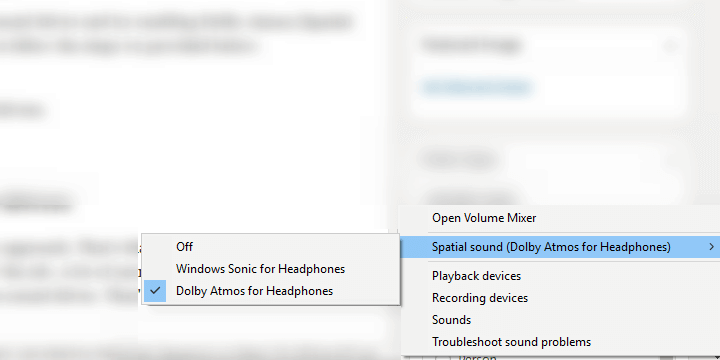
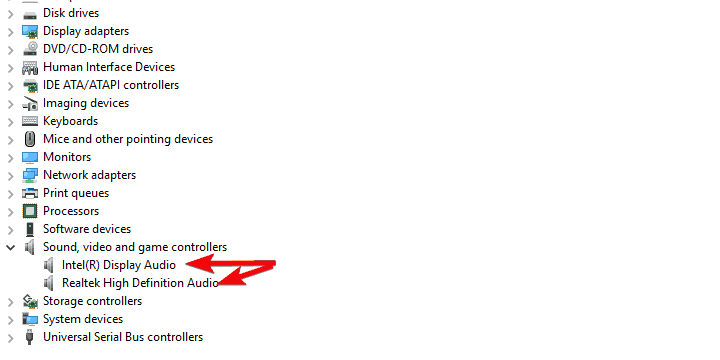
![Dolby Atmos nie działa / Dźwięk przestrzenny nie działa w systemie Windows 10 [QUICK FIX]](https://pogotowie-komputerowe.org.pl/wp-content/cache/thumb/4d/32d78d515d7ff4d_320x200.png)



